どうも、みなさんお疲れ様です。ゆいとです。
今回は聴覚障がいを持つ私が会社員として働いてきて
その中で、いろいろな文字起こしのアプリを試しながら使いました。
そのなかで、私が
「これはおすすめしたい!」
「これを使えば確実に便利になる!」
だと考えたものだけを厳選して紹介したいと思います。
なお、大前提として、「基本無料」のものをご紹介しておりますので、
もし興味があればすぐ無料でご試しいただけますので、ご安心ください。
ではごゆっくりどうぞ!
目次
便利な文字起こしアプリ2選
YY Probe
まず、「YY Probe」とは何ぞや?と思うかもしれません。
安心してください。丁寧にご説明いたします。
このアプリは愛知県に本社を置く株式会社アイシンという会社が開発した文字起こしのアプリです。
画像出典:YYsystem.com | https://yysystem.com/
このアプリは…
めっちゃすごい。
の一言に尽きます。
このアプリは株式会社アイシンの開発者が聴覚障がい者に向けて開発されました。
私がこのアプリを知ったのは一年前ぐらいで、その前まではUDトークというアプリが普及していました。
しかし、このアプリは音声認識のエンジンにAIを導入しているので、かなり精度が良いのです!
すぐに聴覚障がい者の間でも話題になり、
現在ではたくさんの聴覚障がい者が使われるアプリとなりました。
※UDトークも現在では結構頑張っています・・・!
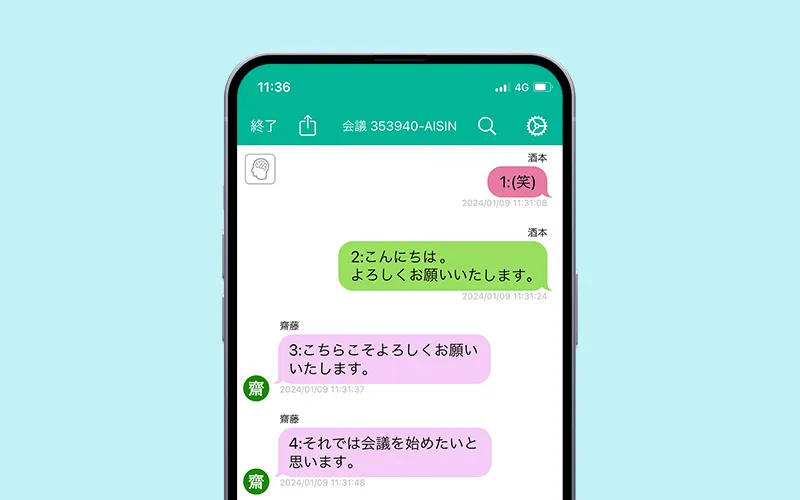
画像出典:YYsystem.com | https://yysystem.com/
ちなみにYY probeというアプリだけではなく、他にも文字起こしを特化した「YY文字起こし」や
「YYカメラ」、「YYアラート」など種類豊富なアプリが存在していますので、
もし気になる方はぜひ公式サイトを覗いてみてくださいね。
YY Probeのおすすめポイント
私が日常生活でも仕事でもYY probeを愛用しており、日常的に使ってからは1年以上たちました。
そこで当事者の視点におけるYY probeのおすすめポイントについてご紹介していきます。
1.文字起こしの精度がトップレベルに良い!
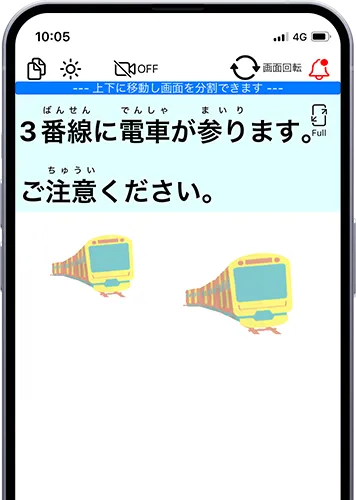
画像出典:YYsystem.com | https://yysystem.com/
YY probeを使ってていつも思うのが、文字起こしツールとしての精度がトップレベルに良いことです。
内部エンジンにAIを搭載しているからか、かなり精度が良いのです。
静かな環境かつ、通信環境のwifiが整っている、マイクを近づいて発言してくれれば、ほぼ100%近く認識してくれます。
私がこんなに綺麗に認識してくれるんだというYY probeの素晴らしい技術にびっくりして感動してしまいました。
さらに、日常生活で病院にいっていたときに、このYY probeを医師に見せたら、医師がびっくりするほどだったらしく、
「このアプリの名前何??」
「これ便利だね!今度使わせてもらうね」
と医師が言ってくださったんです。
これは技術の進歩を感じた瞬間でした。
私が今まで見てきた中では、YY probeはトップレベルに文字起こしの精度が良いと言えます。
2.聴覚障がい者に寄り添った機能が多数!
さすがの神様の開発者様というか、もともと聴覚障がい者に特化して開発されたアプリなので、
聴覚障がい者の意見とかニーズを積極的に応じて、高い頻度で新しい機能を実装していただいています。
聴覚障がいの当事者にとってもこんな神様みたいな開発者がいてくれるというのは大変嬉しく思いますよね。
では、具体的にどんな機能があるのかというと、、たくさんありすぎてここに書ききれるか分からないのですが、以下の機能があります。
・AI要約
・音の検出範囲(低感度・中感度・高感度から選択可能)
・広音範囲
・受信テキストの読み上げ機能
・外国語翻訳
・入力音をスピーカーへ出力
・外部ディスプレイを利用
・AppleWatchのマイク使用
・発言の切り方(短い・普通・長いから選択可能)
・フォントサイズの変更
・音量グラフの表示
・辞書機能
赤文字で書かれたものは私にとって大変便利だと思った機能になります。
AI要約に関しては、日常生活とか仕事でも同じなのですが、長い時間、大量の文字起こしを見ていると、目と身体がすごく疲れてきます。
そこで、大量の文字起こしをAIで要約して表示してくれる機能があることで、簡素にまとめてくれるので目と身体の負担がかなり軽減されました。
ただ、文字起こしの中には重要な情報が要約には出てこなかったりするので、うまくバランスを取ることが大事ですね。
次に、音の検出範囲ですが、例えば飲み会などで、周りがざわざわしていると文字起こしの認識が難しくなるのですが、音の検出範囲を小さくすることで、周りのざわざわ音が遮断され、1mぐらいの範囲で認識してくれるので、飲み会などでは結構重宝しております。
最後に辞書機能ですが、よく使う名前とか(ゆいととか)を漢字で登録しておくと、
「ゆいと」と認識された瞬間、登録しておいた文字が変換されるので、結果的に辞書を登録しておくことで、文字起こしが見やすくなります。
人の名前とかよく使うキーワードを登録しておくと間違いが少なくなり便利だと思いますよ。
3.開発者との距離が近い!
上記にもちょこっと書きましたが、開発者は聴覚障がい者に寄り添って開発してくださるおかげか、
開発者との距離が近いと当事者の私でも感じております。
その理由としては、開発者が参加しているLINEのオープンチャットを誰でも気軽に参加でき、
そこで、当事者視点における意見交換や要望が盛んにおこなわれており、開発者が、オープンチャットで多く出た意見や要望を応える形で、形にしてくれているのです。
こんなに当事者の声を聞いてくださる開発者ってそうそういませんよね。
開発者はX(旧ツイッター)でもやっており、結構、アプデの告知をしてくれています。
気になる方はこちらからどうぞ!
4.無料の範囲で1日の使える時間が長い!
この文字起こしのアプリは、1日使える時間に上限があります。基本的には2時間ですが、キャンペーンによっては一時的に無制限になることもあります。
ですが、日常生活程度で使うのであれば、2時間もあれば十分です。
こんな高性能なアプリを1日に2時間も使えるなんて太っ腹だなあと私は思います(笑)
もし2時間以上使いたい!という場合は有料版のプランもございます。
いろいろありますが、聴覚障がい者専用のプレミアムプランもあり、月額2000円で
ほぼ無制限に使うことができます。
手続きには障がい手帳が必要になりますので、手帳は忘れずに!
さらに、たまーにキャンペーン記念で1日の使える時間が無制限になったりします。
前にも石川県で大きな災害が起こった際に開発者の厚意により半年ぐらいは無料で無制限使える状態にしてくださりました。
こういう感じでイベントが発生するごとに無料で使える時間が変わることもありますので、X(旧ツイッター)などでこまめにチェックしておくといいかもしれません。
YY probeのデメリットについて
2.Microsoft Teamsのライブキャプション機能
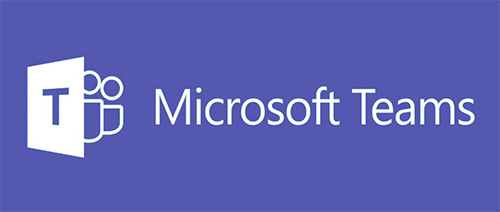
そして2つ目の文字起こしツールは・・・
皆さんもお存じのMicrosoft製のTeamsの中にあるライブキャプション機能です。
厳密には文字起こしツールではありませんが・・・
かなり万能な機能です。
Microsoft TeamsはMicrosoft社のOffice365から提供されているものになります。
チャットだけではなく、音声通話、テレビ通話、ファイルの共同作業が可能なアプリです。
Teamsのライブキャプション機能に関して、数年前はそんなに良くはなかったのですが、Microsoftさんが頑張ってライブキャプション機能を強化してくれたおかげでかなり良くなりました。
私は仕事でTeamsを中心に使っているのでこのTeamsのライブキャプション機能を愛用しています。
使用用途によって使い分けるのがベストだと考えています。
Microsoft Teamsはこちらからダウンロードできます。
Microsoft Teams ライブキャプションのおすすめポイント
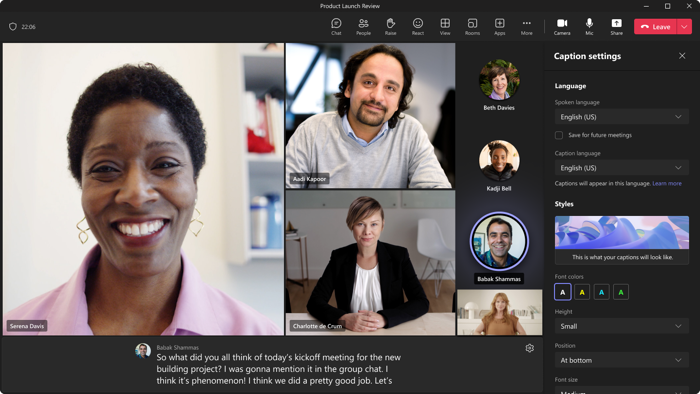
画像出典:Microsoft Support | https://support.microsoft.com/ja-jp
以下よりおすすめポイントをご紹介します!
1.反応が速い!
私が日常的に使ってきて、一番強く思うのが、何より反応が速いことです。
反応とは何?と思うかもしれませんが、誰かが発言したときに文字起こしが表示されるまでの時間がかなり短いんです。
ほぼ同時にリアルタイムで文字起こしが表示されます。
普段の文字起こしツールは、誰かが発言したときに文字起こしが表示されるまでのタイムラグがあるのですが、このTeamsのライブキャプション機能にはほぼタイムラグがありません。
なので、かなりストレスフリーです。
当事者にとっては、タイムラグがあると、ストレスですし、その分相手を待たせる時間ができてしまうので、なるべくタイムラグは無くしたいという思いがあります。
そんな中、ほぼタイムラグがないのはとてもうれしいですよね。
2.文字起こしの精度もそれなりに良い!
反応が速いのはもちろん、速いから文字起こしの精度も悪いわけではありません。
文字起こしの精度としては、正直マイクのデバイスの性能に影響されますが、iPhone15とかそれなりに良いデバイスを使っているのであれば、かなり精度が良い傾向にあります。
句点や区切りもしっかりしてくれますし、その場面に適切な漢字に自動的に変換してくれるので
かなり分かりやすいです。
3.誰がしゃべってるのかわかる(条件に満たせば)
Microsoft Teamsはまとめると、会議ツールです。
なので当然といえば当然なのですが、ライブキャプション機能にも合わせると便利なのでおすすめポイントの一つとしてご紹介します。
例えば対面の場合は、一つのアカウントだけマイクをオンにして他はマイクオフにするみたいな感じだと思います。この場合は、このおすすめポイントは発揮されませんが、複数人がテレワークなどで離れた場所から会議に参加することで発揮するものになります。
後者だと、誰がしゃべっているかリアルタイムで分かるので、聴覚障がい者にとって大変助かるんですよね。
私も会議のときに会話があっても発言ごとに名前が同時に出てくるので、誰が喋っているかが瞬時にわかるのですが、それだけではなく、誰と誰が話しているか理解できることで、会話の流れとかつかめるので、話の全体像を理解しやすいんですよね。
複数人がそれぞれ離れた場所(テレワークなど・・)で会議に参加するという条件の下でですが・・。
とはいえ便利な機能であることには変わりはありません。
4.制限もなく、無制限に使える
YYprobeでは1日に使える時間が2時間という制限がありますが、
このTeamsのライブキャプション機能はなんと無制限に使うことができます。
さすがMicrosoft様の余裕感というか・・・
こういうわけで制限なく使えるので、いちいち時間を気にしなくていいというのがかなりストレスフリーですよね。
Microsoft Teamsがサービス終了しない限り、永遠に使うことができます。
ではどちらが一番いいのか?
ここまで来て、
「んで、どちらが一番いいの?」
と思う方もいらっしゃるかもしれません。
先に謝っておきます。すみません。
結論としては・・・
「用途にとって使い分けたほうがベスト」
だというのが私の中での結論になります。
「回答していた回答じゃなかった。帰るわ!」
と思ったあなた。ちょっと待ってください。
次の項目で、私が一番ベストだと思う使い方についてご紹介しますので、
どうか帰らないでください・・・!
早速紹介させていただきますね。
私が考えた、文字起こしツール2選のベストな使い方について
それでは早速文字起こしツール2選のベストな使い方についてご紹介いたします。
正直、ここまで見てくださった皆さんならもうベストな使い方についてお存じだと思います。
すばり、
かんたんにいうと・・・
日常生活⇒YY probe
ビジネス⇒Microsoft Teams
となります。
YYprobeは多い人数の中で使うのは正直向いていません。
私が使ってて正直に思ったことになります。
色々な音声が飛ぶとYY probeの反応がちょっと遅くなる傾向にあります。
なので、会議などのビジネス場面で使う場合はMicrosoft Teamsのライブキャプション機能を使うことをおすすめいたします。
ただパソコンやTeamsをダウンロードして会議の中で設定しないといけないので、
日常生活では、すぐ起動できるYYprobeが有利だというわけです。
私は、ビジネスの場面でYYprobeとMicrosoft Teasmライブキャプション機能を同時に使用しています。
具体的にどんな使い方をしているのかというと、
私の会社では社給のipadがあるので、それを借りて、パソコンではMicrosoft Teamsライブキャプション機能をオンにして、同時にipadでYY probeを起動して音声認識をオンにしてそのまま会議を開始しています。
そうすると、YY probeで認識できなかった文字起こしがTeamsでは表示されて、その逆パターンもあるので、お互いに情報を補う役割があるんですよね。
それでなんとか文字の情報を得ている感じになります。ですが、どうしても2台になると目と身体の疲労も二倍になるので、もりもり元気ならいいですが、そうではない場合はおすすめできません(笑)
さいごに
ここまで私がおすすめする文字起こしツール2選についてご説明いたしました。
いかがだったでしょうか。
どちらも良い点や悪い点があり、それぞれ違います。
それなら、2つを合わせていいところどりにすればいいじゃん!
というのが私の考えです。
環境を準備するのは面倒な部分もありますが、、上記の2つを同時に準備するのはそう難しくないと思うので、もし私と同じような環境の方がいらっしゃいましたら、ぜひ上記の方法を試していただけたら効果を実感していただけると思います。
宣伝する気もありませんし、私が本当にいいものだと思ったものだけご紹介しておりますので、
そこはご了承ください。
それでは、これで以上とさせていただきたいと思います。
ちなみにこれがこのブログで初めてのしっかりとした記事になります。
まだ至らない点もあるかもしれませんが、少しずつ改善していけるよう頑張りたいと思います。
もし何か気になる点や疑問点等ございましたら気軽にコメントをいただけると嬉しいです。
それではまた会いましょう~!またまた!

コメントを残す